tplink路由器怎么设置,tp-link路由器设置?
TP-Link很多网友家中都选择这个路由器,今天小编教大家怎么设置这个路由器,供大家参考!

1.拿到新的路由器后tplink路由器怎么设置,首先查看路由器的背面的资料,包含名称,登录地址等,如下图所示:
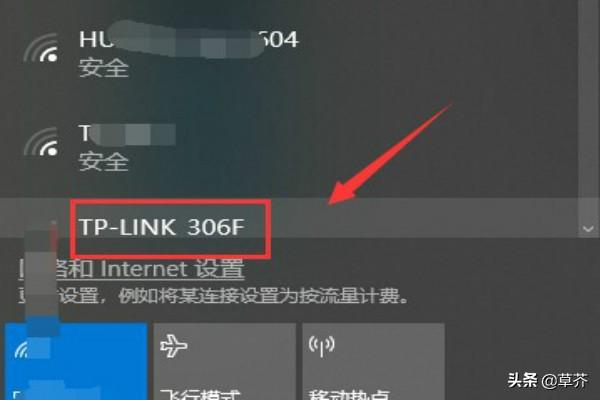
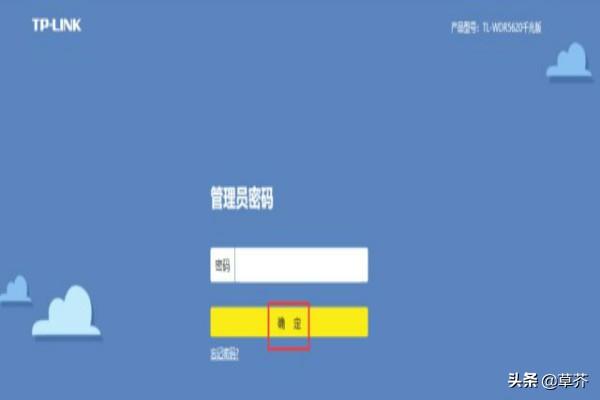


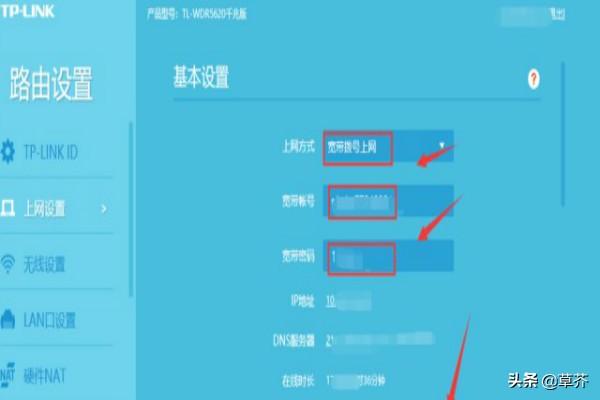


2.路由器送电,打开电脑的WiFi网络,找到你的路由器,名称在上面有,连接上去,如下图所示:
3.扫描系统界面的二维码,完成app安装!或者直接电脑ie浏览器登录192.168.1.1,如下图所示:
4.登录成功,点击下方点上网设置,如下图所示:
5.点击左侧的无线上网设置,如下图所示:
6.选择你的上网方式,输入你的宽带账号密码,点击连接按钮,如下图所示:
7.连接成功后,接着可以有线上网了,下面开始设置无线WiFi。点击无线上网设置,首先双频路由2.4GHZ设置,输入WiFi名称和密码,点击保存,如下图所示:
8.下拉继续设置5GHZ通道的WiFi名称和密码。点击保存后退出,完成设置,如下图所示:
TP-LINK路由器设置教程?
新买的路由器我们应当如何设置才能使我们正常的上网,这或许令许多人感到困惑。那么我们到底要怎么做才能使路由器让我们正常上网呢,让我们一起来看看吧。

1.首先按照说明书将猫和电脑正确连接,这里需要注意的是TP-LINK路由器上有五个孔,其中有一个蓝色的孔是用来插网线,将路由器和猫连接在一起的。而用网线将路由器和电脑连接时则可以插在剩下四个孔任意一个孔中。

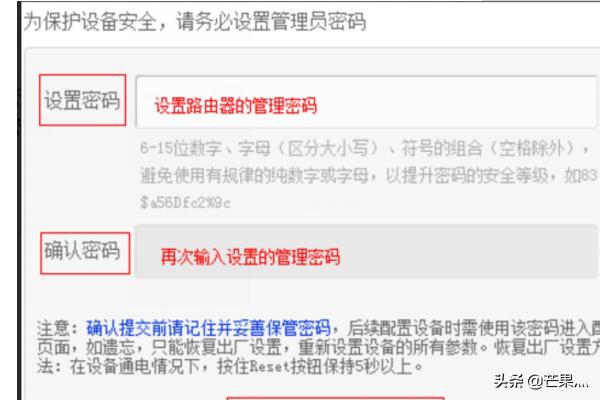


2.线路连接好以后保证猫和路由器电源打开并正常使用了。然后打开电脑上任意一个浏览器,在浏览器地址栏里输入路由器管理IP地址“192.168.1.1”(注意:部分路由器管理地址是tplogin.cn,具体路由器管理地址见路由器壳体背面标贴),然后点击回车键。

3.点击回车键后将弹出登录框,在登录界面,由于初次进入路由器管理界面,为了保障设备安全,需要设置管理路由器的密码。此时只需要根据页面提示进行操作,设置密码就行了。具体见下图(注意:部分路由器需要输入管理用户名,密码,此处的用户名,密码均输入admin即可)

4.设置完密码,就正式进入路由器管理界面,此时点击页面中的“设置向导”按钮

5.点击“设置向导”按钮后会出现一个对话框,此时点击对话框左下角的“下一步”即可。

6.然后又会出现选择上网方式的对话框,这时你需要选择上网方式为:“PPoE(ADSL虚拟拨号)”,然后点击“下一步”按钮
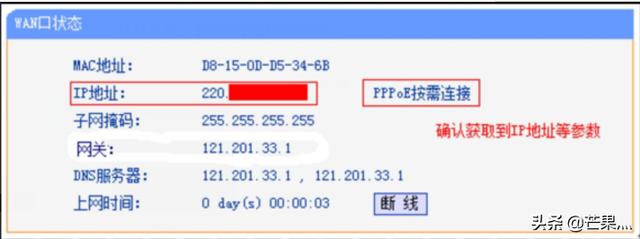
7.然后会出现一个设置框,在对应设置框中填入运营商提供的宽带账号和密码,并检查该账号密码输入正确。然后在此页面下点击“下一步”按钮
8.然后会出现设置wifi的昵称(SSID)和设置wifi密码(WPA-PSK/WPA2-PSK密码)的界面,此界面中你就可以选中”SSID”设置wifi昵称,选中“WPA-PSK/WPA2-PSK密码”设置wifi密码。然后点击”下一步“即可
9.然后在出现的页面中点击“完成”按钮,则设置向导完毕
10.设置完成后,进入路由器管理界面,点击“ 运行状态”,查看 WAN口状态,若下图框内所指内容IP地址不为0.0.0.0,则表示设置成功。
















